Conas an deimhniú in Outlook a dhíchumasú go buan?
De réir réamhshocraithe, nuair a scriosann muid teachtaireacht ríomhphoist go buan le brú ar an Shift + Scrios eochracha ag an am céanna, nochtfaidh sé dearbhú a scriosadh go buan a thaispeántar mar a leanas ar an scáileán. B’fhéidir go gceapfadh roinnt úsáideoirí Outlook gur chuir sé as dóibh agus go dteastaíonn uathu an bosca dialóige rabhaidh a dhíchumasú. San Airteagal seo, tabharfaidh mé isteach na bealaí faoi conas an deimhniú a scriosadh go buan in Outlook a dhíchumasú go héasca.

Díchumasaigh an deimhniú a scriosadh go buan in Outlook 2010 agus 2013
Díchumasaigh an deimhniú a scriosadh go buan in Outlook 2007
- Uathoibriú ríomhphost le Auto CC / BCC, Auto Ar Aghaidh le rialacha; seol Freagra Auto (As Oifig) gan freastalaí malartaithe a bheith ag teastáil...
- Faigh meabhrúcháin cosúil le Rabhadh BCC nuair a thugann tú freagra ar gach duine agus tú ar an liosta BCC, agus Meabhraigh Nuair a bhíonn Ceangaltáin ar Iarraidh le haghaidh ceangaltán dearmadta...
- Feabhas a chur ar éifeachtacht ríomhphoist le Freagra (Gach) Le Ceangaltáin, Auto Cuir Beannacht nó Dáta & Am isteach i Síniú nó Ábhar, Freagair Ríomhphoist Il...
- Sruthlínigh ríomhphost le Ríomhphoist a Athghairm, Uirlisí Ceangail (Comhbhrúigh Uile, Sábháil Uile...), Bain Dúblaigh, agus Tuarascáil Thapa...
 Díchumasaigh an deimhniú a scriosadh go buan in Outlook 2010 agus 2013
Díchumasaigh an deimhniú a scriosadh go buan in Outlook 2010 agus 2013
Má tá Microsoft Outlook 2010 agus 2013 á úsáid agat, is féidir leat an bealach seo a leanúint chun an deimhniú a scriosadh go buan a dhíchumasú go tapa.
Céim 1: Cliceáil ar an Comhad > Roghanna.
Céim 2: I mbosca dialóige Outlook Options, cliceáil an Advanced sa bharra ar chlé, téigh go dtí an Eile alt, agus díthiceáil an rogha de Pras le deimhniú sula scriosfar earraí go buan. Féach an scáileán thíos:

Céim 3: Cliceáil ar an OK cnaipe chun an bosca dialóige seo a dhúnadh.
As seo amach, ní thiocfaidh an bosca dialóige dearbhaithe a scriosadh go buan nuair a scriosfaidh tú aon earra go buan ó Microsoft Outlook 2010 agus 2013.
 Díchumasaigh an deimhniú a scriosadh go buan in Outlook 2007
Díchumasaigh an deimhniú a scriosadh go buan in Outlook 2007
In Outlook 2007, is féidir leat an deimhniú a scriosadh go buan a dhíchumasú leis na céimeanna seo a leanas:
Céim 1: Cliceáil ar an uirlisí > Roghanna.
Céim 2: Sa bhosca dialóige Roghanna, cliceáil an Roghanna Casta cnaipe ar an Eile Tab.
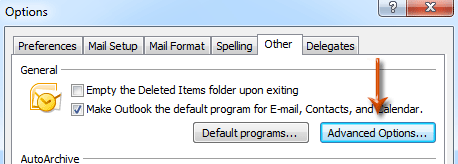
Céim 3: Sa bhosca dialóige Advanced Options atá le teacht, díthiceáil an rogha de Tabhair foláireamh sula ndéantar míreanna a scriosadh go buan.

Céim 4: Cliceáil an dá cheann OK cnaipí chun dhá bhosca dialóige a dhúnadh.
 Airteagal gaolmhar
Airteagal gaolmhar
Conas fuaim a scriosadh go buan in Outlook?
Uirlisí Táirgiúlachta Oifige is Fearr
Kutools le haghaidh Outlook - Níos mó ná 100 Gnéithe cumhachtacha chun do Outlook a shárú
🤖 Cúntóir Ríomhphoist AI: Ríomhphoist pro toirt le draíocht AI - aon-cliceáil chun freagraí genius, ton foirfe, máistreacht ilteangach. Trasfhoirmigh ríomhphost gan stró! ...
📧 Uathoibriú Ríomhphoist: As Oifig (Ar fáil do POP agus IMAP) / Sceideal Seol Ríomhphoist / Auto CC/BCC de réir Rialacha Agus Ríomhphost á Sheoladh / Auto Ar Aghaidh (Ardrialacha) / Beannacht Auto Cuir leis / Scoilt Ríomhphoist Ilfhaighteoirí go huathoibríoch i dTeachtaireachtaí Aonair ...
📨 Bainistíocht Ríomhphost: Ríomhphoist a Athghairm go héasca / Bloc Ríomhphoist Scam ag Ábhair agus Daoine Eile / Scrios Ríomhphoist Dúblacha / Cuardach Casta / Comhdhlúthaigh Fillteáin ...
📁 Ceangaltáin Pro: Sábháil Baisc / Baisc Dícheangail / Comhbhrú Baisc / Auto Sábháil / Auto Dícheangail / Comhbhrúite Auto ...
🌟 Draíocht Chomhéadain: 😊Níos mó Emojis Pretty and Cool / Treisiú Do Tháirgiúlacht Outlook le Radhairc Tabbed / Íoslaghdaigh Outlook In ionad Deiridh ...
???? Wonders aon-cliceáil: Freagair Gach Duine le Ceangaltáin Isteach / Ríomhphoist Frith-Iascaireachta / 🕘 Taispeáin Crios Ama an tSeoltóra ...
👩🏼🤝👩🏻 Teagmhálaithe & Féilire: Baisc Cuir Teagmhálacha Ó Ríomhphoist Roghnaithe / Roinn Grúpa Teagmhála ar Ghrúpaí Aonair / Bain Meabhrúcháin Breithlá ...
Thar Gnéithe 100 Fan le do Thaiscéalaíocht! Cliceáil Anseo le Tuilleadh Amach.

